Déterminer le rang des données d'une liste est très simple grâce à la fonction RANK d'Excel 2010. Cette fonction utilise trois arguments simples et permet de classer les données selon un ordre de tri spécifique, par exemple croissant ou décroissant .
Lancez la feuille de calcul Excel 2010 à laquelle vous souhaitez appliquer la fonction RANG. Par exemple, nous avons inclus une feuille de calcul contenant le dossier de l'étudiant, avec les champs suivants : Nom, Cours, Notes, Note et Statut, comme illustré dans la capture d'écran ci-dessous.
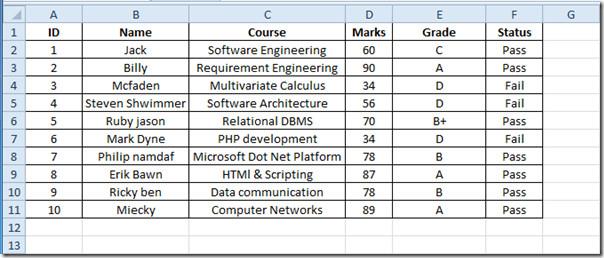
Nous devons maintenant déterminer le classement de l'étudiant concerné. Pour cela, nous utiliserons la fonction RANK. Le classement sera basé sur les notes obtenues par les étudiants.
La syntaxe de la fonction RANK est ;
=RANK(nombre,ref,[ordre])
Le premier argument est un numéro qui fait référence à tout numéro saisi ou emplacement de cellule pour lequel nous devons connaître le rang, le deuxième argument fait référence à la liste d'enregistrements à partir de laquelle les classements seront évalués, et le troisième argument fait référence au tri du classement par ordre croissant ou décroissant.
Créez une nouvelle colonne avec l'étiquette Classements adjacente au champ Statut et notez la fonction dans la première ligne du champ Classements comme suit :
=RANK(D2,$D$2:$D$11,0)
D2 comme premier argument fait référence à la première valeur de la colonne Marks , D2:D11 est la référence de toutes les marques contenues dans le champ Marks , vous devez l'écrire avec une référence absolue, c'est-à-dire avec le signe dollar ($D$2:$D$11). 0 indique que nous devons trier les données de rang par ordre décroissant, pour l'ordre croissant, entrez 1 au lieu de 0.
Il donnera 7 après avoir vérifié la position des marques correspondantes obtenues (60) dans le champ Marques .
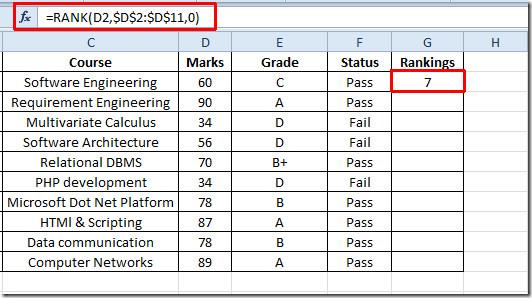
Il suffit maintenant de faire glisser le signe plus à la fin de la cellule vers la fin de la colonne pour l'appliquer au champ. Le classement de chaque élève sera évalué et affiché (voir capture d'écran ci-dessous).
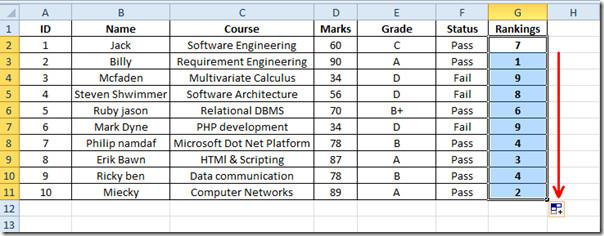
Vous pouvez également consulter les fonctions Excel précédemment examinées : HEURE, ADRESSE , FAIT (factoriel), MAX, MIN, MAXA, MINA et EXACT, Fonctions logiques, INFO, SOMMESQ , DOLLAR , SOMMEPROD , SOMME.SI , NB.SI , RECHERCHEV , RECHERCHEH , PMT et LEN .

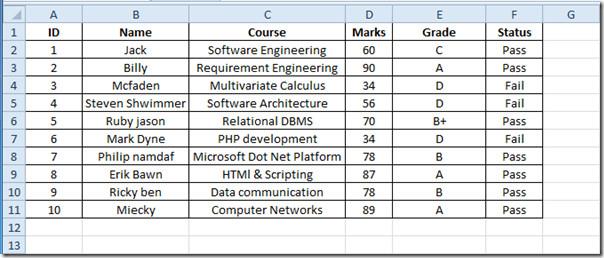
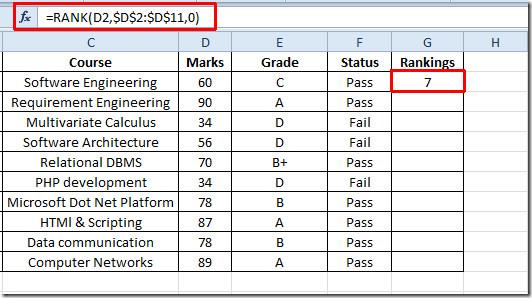
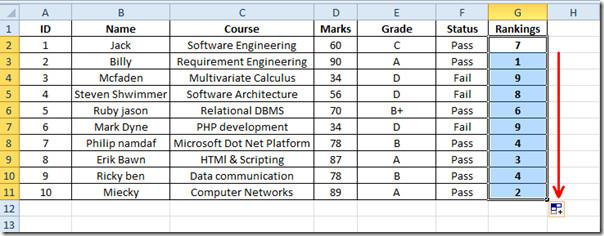




![Exporter/Importer les paramètres du ruban et de la barre doutils Accès rapide [Office 2010] Exporter/Importer les paramètres du ruban et de la barre doutils Accès rapide [Office 2010]](https://tips.webtech360.com/resources8/r252/image-8447-0829093801831.jpg)



